
ה- nev של מיקרוסופט דפדפן Edge בנוי על Chromium זמין כעת. אבל, כברירת מחדל, אתה יכול להתקין רק מספר קטן של סיומות שאושרו על ידי מיקרוסופט . כך תתקין תוספים מחנות האינטרנט של Chrome ב- Edge החדשה.
עבור הקצה החדש מבוסס Chromium בלבד
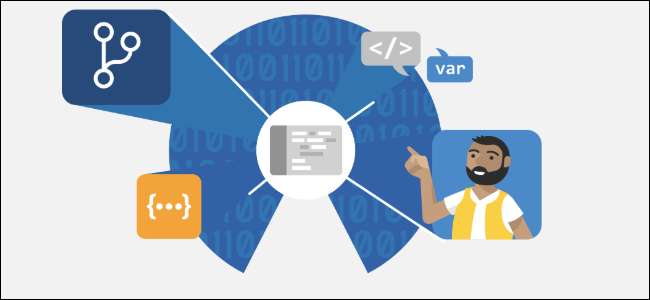
זה עובד רק בדפדפן Edge החדש שמזריק את מנוע העיבוד הישן של מיקרוסופט לטובת Chromium, המהווה את הבסיס לגוגל כרום. Chrome מקבל חיי סוללה טובים יותר והקצה החדש מקבל תוספות כרום . מיקרוסופט מארחת כמה הרחבות ספציפיות לקצה אך כמעט ולא רבים מהם כמו שגוגל מציעה. זה גדל, אבל בהשוואה לחנות האינטרנט של Chome הוא די קטן.
לכן, אם אתה משתמש ב- Edge החדש ורוצה עוד סיומות דפדפן, תוכל להתקין אותם מחנות האינטרנט של Chrome.
כדי להתקין תוספות Chrome, כל שעליך לעשות הוא להעיף מתג ולגלוש לחנות המקוונת. אך עליך להיות מודע לכמה אזהרות ממיקרוסופט: אם סיומת מסתמכת על פונקציונליות של חשבון Google כדי להיכנס או לסנכרן, ייתכן שהתוסף לא יעבוד ב- Edge. כמו כן, אם התוסף מסתמך על תוכנה נלווית במחשב האישי, ייתכן שהתוסף לא יעבוד גם אם התקנת את התוכנה.
כיצד להתקין תוספות Chrome ב- Edge
התקנת הרחבות Chrome ב- Edge היא עניין ישר. ראשית, לחץ על שלוש הנקודות האופקיות בפינה השמאלית העליונה של הדפדפן כדי לפתוח את התפריט.
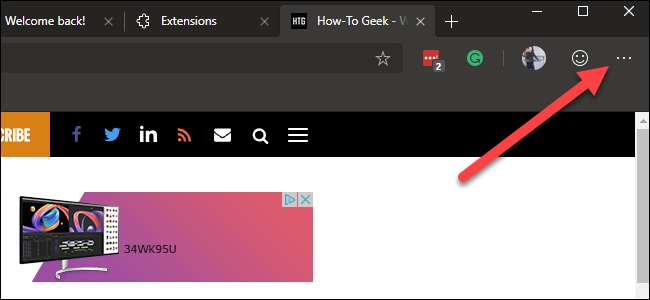
לאחר מכן לחץ על "תוספים" בתפריט.
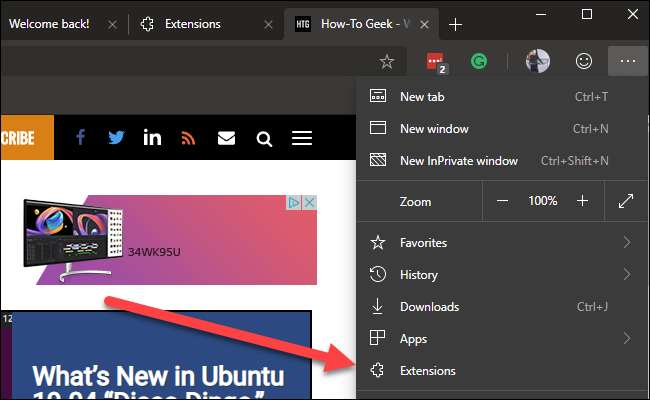
הפעל את המתג "אפשר תוספים מחנויות אחרות" בפינה השמאלית התחתונה של דף התוספים שמופיע.
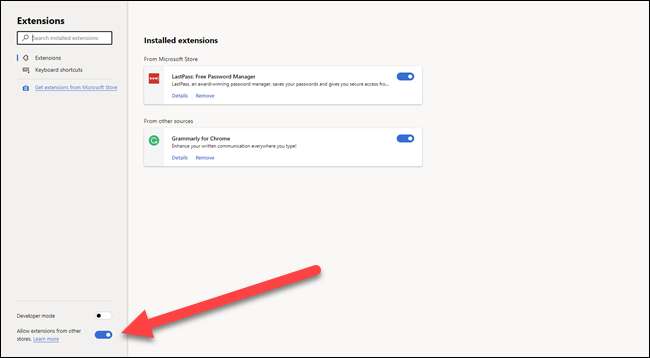
מיקרוסופט תזהיר אותך שלא אימתה את התוספים בחנות האינטרנט של Chrome או בשום מקום אחר באינטרנט. לחץ על "אפשר" כדי להמשיך.

עכשיו, דפדף אל חנות האינטרנט של Chrome ומצא תוסף שברצונך להתקין. כל שעליך לעשות הוא ללחוץ על "הוסף ל- Chrome".
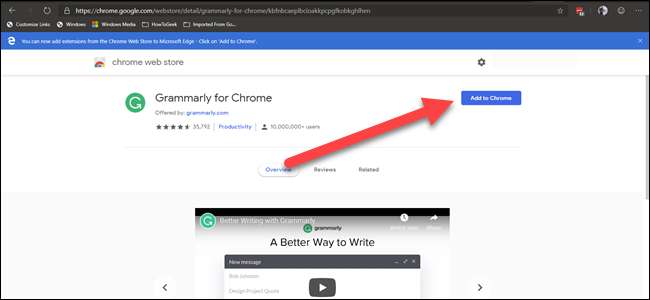
לחץ על "הוסף תוסף" בתיבת הדו-שיח לאישור - בדיוק כמו אם התקנת את התוסף ב- Chrome.

זכור שכל הרחבות שתתקין מחנות האינטרנט של Chrome לא נבדקו עבור דפדפן Edge. אתה עלול להיתקל באגים או שברים אחרים. זה יכול להיות חכם להתקין תוסף אחד בכל פעם ולוודא שאתה לא נתקל בבעיות לפני שתעבור לתוסף הבא.







